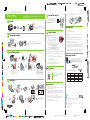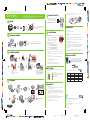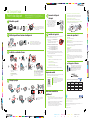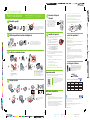Epson WorkForce WF-7620 Guide d'installation
- Catégorie
- Imprimer
- Taper
- Guide d'installation
Ce manuel convient également à

Start Here
Read these instructions before using your product. The illustrations show the WF-7620, but the steps
are the same for the WF-7610.
Note for Spanish speakers/Nota para hispanohablantes: Para obtener instrucciones de
confi guración en español, consulte la Guía de instalación en epson.com/support/wf7610sp o
epson.com/support/wf7620sp (requiere una conexión a Internet).
EPSON and DURABrite are registered trademarks, Epson Connect is a trademark, and EPSON Exceed Your Vision is a registered
logomark of Seiko Epson Corporation. Designed for Excellence is a trademark of Epson America, Inc.
Mac and Mac OS X are trademarks of Apple Inc., registered in the U.S. and other countries.
Android is a trademark of Google Inc.
Wi-Fi Direct is a registered trademark of Wi-Fi Alliance.
General Notice: Other product names used herein are for identifi cation purposes only and may be trademarks of their respective owners.
Epson disclaims any and all rights in those marks.
This information is subject to change without notice.
© 2015 Epson America, Inc., 3/15
Printed in XXXXXX CPD-39377R1
1
2
3
Unpack
Turn on and confi gure
4
Load paper
Install ink cartridges
Setup is unable to find my printer after connecting it with a USB cable.
Make sure it is securely connected as shown:
Any questions?
Quick Guide
Basic information and troubleshooting.
User’s Guide
Windows: Click the icon on your desktop or Apps screen to access the online
User’s Guide.
OS X: Click the icon in Applications/Epson Software/Guide to access the online
User’s Guide.
If you don’t have a User’s Guide icon, go to the Epson website, as described below.
Technical support
epson.com/support (U.S.) or epson.ca/support (Canada)
(562) 276-4382 (US) or (905) 709-3839 (Canada), 6 AM to 8 PM, Pacifi c Time, Monday
through Friday, and 7 AM to 4 PM, Pacifi c Time, Saturday. Days and hours of support
are subject to change without notice. Toll or long distance charges may apply.
Recycling
Epson offers a recycling program for end of life hardware and ink cartridges. Please
go to epson.com/recycle for information on how to return your products for proper
disposal.
Need paper and ink?
Try Epson
®
specialty papers with DURABrite
®
Ultra Ink
for professional results. You can purchase them at
epson.com/ink3 (U.S. sales) or epson.ca (Canadian sales).
You can also purchase supplies from an Epson authorized
reseller. Call 800-GO-EPSON (800-463-7766).
WF-7610/WF-7620 replacement ink cartridges
Color Standard-capacity High-capacity Extra High-capacity
Black
252 252XL 254XL
Cyan 252 252XL –––
Magenta 252 252XL –––
Yellow 252 252XL –––
Select your language, country, date, and time.
Note: You can change these settings later using the product’s
control panel. For more information, see the online User’s Guide.
WF-7610/WF-7620
5
Connect the fax line
1 Connect the phone cord to a telephone wall
jack and to the LINE port on your product. See
the online User’s Guide for more information.
2 Press Start if you want to set up the fax, or
press Close to set it up later.
6
Install software
Note: If your computer does not have a CD/DVD drive or you are using a Mac, an Internet connection
is required to obtain the printer software.
1 Make sure the printer is NOT CONNECTED to your
computer.
Windows
®
: If you see a Found New Hardware screen,
click Cancel and disconnect the USB cable.
2 Insert the product CD or download and run your
product’s software package:
WF-7610: epson.com/support/wf7610win (Windows)
epson.com/support/wf7610mac (OS X)
WF-7620: epson.com/support/wf7620win (Windows)
epson.com/support/wf7620mac (OS X)
3 Follow the instructions on the screen to run the setup program.
OS X: Make sure you install Software Updater to receive fi rmware and software updates for
your product.
4 When you see the Select Your Connection screen, select one of the following:
• Wireless connection
Make sure you know your network name (SSID) and network password.
• Direct USB connection
Make sure you have a USB cable (not included).
• Wired network connection
Make sure you have an Ethernet cable (not included).
5 When software installation is complete, restart your computer.
Mobile printing
Your product must be set up for wireless printing or Wi-Fi Direct
®
. See the online
User’s Guide for instructions.
iOS/Android™ Epson Connect™
Connect wirelessly from your tablet, smartphone, or
computer. Print documents and photos from across the
room or around the world.
epson.com/connect
epson.com/iPrint
Any problems?
Network setup was unsuccessful.
• Make sure you select the right network name (SSID). The printer can only connect
to a network that supports 2.4 GHz.
• If you see a fi rewall alert message, click Unblock or Allow to let setup continue.
•
If your network has security enabled, make sure you enter your network password
(WEP key or WPA passphrase) correctly. Password must be entered in the correct
case.
There are lines or incorrect colors in my printouts.
Run a nozzle check to see if any of the print head nozzles are clogged. Then clean the
print head, if necessary. See the online User’s Guide for more information.
The printer’s screen is dark.
Press any button to wake your product from sleep mode.
Note: Do not open ink cartridge packages until you are
ready to install the ink. Cartridges are vacuum packed
to maintain reliability.
French control
panel stickers
Note: The cartridges included with the
printer are designed for printer set up and
not for resale. After some ink is used for
priming, the rest is available for printing.
Caution: Don’t turn off the printer while it
is priming or you’ll waste ink.
Caution: Do not connect to your computer yet.
Select the paper settings on the
product’s control panel.
Remove only the yellow tape from
each cartridge.
Caution: Don’t remove any other seals or
the cartridges may leak.
4129595 Rev.0
1-F C
4129595 Rev.0
1-F M
4129595 Rev.0
1-F Y
4129595 Rev.0
1-F K

Start Here
Read these instructions before using your product. The illustrations show the WF-7620, but the steps
are the same for the WF-7610.
Note for Spanish speakers/Nota para hispanohablantes: Para obtener instrucciones de
confi guración en español, consulte la Guía de instalación en epson.com/support/wf7610sp o
epson.com/support/wf7620sp (requiere una conexión a Internet).
EPSON and DURABrite are registered trademarks, Epson Connect is a trademark, and EPSON Exceed Your Vision is a registered
logomark of Seiko Epson Corporation. Designed for Excellence is a trademark of Epson America, Inc.
Mac and Mac OS X are trademarks of Apple Inc., registered in the U.S. and other countries.
Android is a trademark of Google Inc.
Wi-Fi Direct is a registered trademark of Wi-Fi Alliance.
General Notice: Other product names used herein are for identifi cation purposes only and may be trademarks of their respective owners.
Epson disclaims any and all rights in those marks.
This information is subject to change without notice.
© 2015 Epson America, Inc., 3/15
Printed in XXXXXX CPD-39377R1
1
2
3
Unpack
Turn on and confi gure
4
Load paper
Install ink cartridges
Setup is unable to find my printer after connecting it with a USB cable.
Make sure it is securely connected as shown:
Any questions?
Quick Guide
Basic information and troubleshooting.
User’s Guide
Windows: Click the icon on your desktop or Apps screen to access the online
User’s Guide.
OS X: Click the icon in Applications/Epson Software/Guide to access the online
User’s Guide.
If you don’t have a User’s Guide icon, go to the Epson website, as described below.
Technical support
epson.com/support (U.S.) or epson.ca/support (Canada)
(562) 276-4382 (US) or (905) 709-3839 (Canada), 6 AM to 8 PM, Pacifi c Time, Monday
through Friday, and 7 AM to 4 PM, Pacifi c Time, Saturday. Days and hours of support
are subject to change without notice. Toll or long distance charges may apply.
Recycling
Epson offers a recycling program for end of life hardware and ink cartridges. Please
go to epson.com/recycle for information on how to return your products for proper
disposal.
Need paper and ink?
Try Epson
®
specialty papers with DURABrite
®
Ultra Ink
for professional results. You can purchase them at
epson.com/ink3 (U.S. sales) or epson.ca (Canadian sales).
You can also purchase supplies from an Epson authorized
reseller. Call 800-GO-EPSON (800-463-7766).
WF-7610/WF-7620 replacement ink cartridges
Color Standard-capacity High-capacity Extra High-capacity
Black
252 252XL 254XL
Cyan 252 252XL –––
Magenta 252 252XL –––
Yellow 252 252XL –––
Select your language, country, date, and time.
Note: You can change these settings later using the product’s
control panel. For more information, see the online User’s Guide.
WF-7610/WF-7620
5
Connect the fax line
1 Connect the phone cord to a telephone wall
jack and to the LINE port on your product. See
the online User’s Guide for more information.
2 Press Start if you want to set up the fax, or
press Close to set it up later.
6
Install software
Note: If your computer does not have a CD/DVD drive or you are using a Mac, an Internet connection
is required to obtain the printer software.
1 Make sure the printer is NOT CONNECTED to your
computer.
Windows
®
: If you see a Found New Hardware screen,
click Cancel and disconnect the USB cable.
2 Insert the product CD or download and run your
product’s software package:
WF-7610: epson.com/support/wf7610win (Windows)
epson.com/support/wf7610mac (OS X)
WF-7620: epson.com/support/wf7620win (Windows)
epson.com/support/wf7620mac (OS X)
3 Follow the instructions on the screen to run the setup program.
OS X: Make sure you install Software Updater to receive fi rmware and software updates for
your product.
4 When you see the Select Your Connection screen, select one of the following:
• Wireless connection
Make sure you know your network name (SSID) and network password.
• Direct USB connection
Make sure you have a USB cable (not included).
• Wired network connection
Make sure you have an Ethernet cable (not included).
5 When software installation is complete, restart your computer.
Mobile printing
Your product must be set up for wireless printing or Wi-Fi Direct
®
. See the online
User’s Guide for instructions.
iOS/Android™ Epson Connect™
Connect wirelessly from your tablet, smartphone, or
computer. Print documents and photos from across the
room or around the world.
epson.com/connect
epson.com/iPrint
Any problems?
Network setup was unsuccessful.
• Make sure you select the right network name (SSID). The printer can only connect
to a network that supports 2.4 GHz.
• If you see a fi rewall alert message, click Unblock or Allow to let setup continue.
•
If your network has security enabled, make sure you enter your network password
(WEP key or WPA passphrase) correctly. Password must be entered in the correct
case.
There are lines or incorrect colors in my printouts.
Run a nozzle check to see if any of the print head nozzles are clogged. Then clean the
print head, if necessary. See the online User’s Guide for more information.
The printer’s screen is dark.
Press any button to wake your product from sleep mode.
Note: Do not open ink cartridge packages until you are
ready to install the ink. Cartridges are vacuum packed
to maintain reliability.
French control
panel stickers
Note: The cartridges included with the
printer are designed for printer set up and
not for resale. After some ink is used for
priming, the rest is available for printing.
Caution: Don’t turn off the printer while it
is priming or you’ll waste ink.
Caution: Do not connect to your computer yet.
Select the paper settings on the
product’s control panel.
Remove only the yellow tape from
each cartridge.
Caution: Don’t remove any other seals or
the cartridges may leak.
4129595 Rev.0
1-F C
4129595 Rev.0
1-F M
4129595 Rev.0
1-F Y
4129595 Rev.0
1-F K

4129595 Rev.0
1-B C
4129595 Rev.0
1-B M
4129595 Rev.0
1-B Y
4129595 Rev.0
1-B K
Point de départ
Veuillez lire ces instructions avant d’utiliser le produit. Les illustrations montrent l’imprimante
WF-7620, mais les étapes à suivre sont les mêmes pour l’imprimante WF-7610.
Remarque pour les hispanophones : Pour obtenir des instructions de confi guration en
espagnol, consultez le guide d’installation à l’adresse epson.com/support/wf7610sp ou
epson.com/support/wf7620sp (requiert une connexion à Internet).
EPSON et DURABrite sont des marques déposées, Epson Connect est une marque de commerce et EPSON Exceed Your Vision est un
logotype déposé de Seiko Epson Corporation. Designed for Excellence est une marque de commerce d’Epson America, Inc.
Mac et OS X sont des marques commerce d’Apple, déposée aux États-Unis et dans d’autres pays.
Android est une marque de commerce de Google Inc.
Wi-Fi Direct est une marque déposée de Wi-Fi Alliance.
Avis général : Les autres noms de produit fi gurant dans le présent document ne sont cités qu’à titre d’identifi cation et peuvent être des
marques de commerce de leurs propriétaires respectifs. Epson renonce à tous les droits associés à ces marques.
L’information contenue dans le présent document peut être modifi ée sans préavis.
© 2015 Epson America, Inc., 3/15
Pays d’impression : XXXXXX
1
2
3
Déballez le produit
Mettez le produit sous tension et confi gurez-le
4
Chargez le papier
Installez les cartouches d’encre
Il y a des lignes ou des couleurs incorrectes sur mes tirages.
Exécutez une vérifi cation des buses pour voir si l’une des buses de la tête
d’impression est bouchée. Ensuite, nettoyez la tête d’impression, au besoin.
Consultez le Guide de l’utilisateur en ligne pour obtenir plus d’informations.
L’écran de l’imprimante s’est assombri.
Appuyez sur l’un des boutons afi n que le produit quitte le mode veille.
Impossible de détecter le produit après l’avoir relié avec un câble USB.
Assurez-vous qu’il est bien branché tel qu’illustré ci-dessous :
Avez-vous des questions?
Guide rapide
Information de base et de dépannage.
Guide de l’utilisateur
Windows : Cliquez sur l’icône sur le bureau ou sur l’écran Applications afi n d’accéder
au Guide de l’utilisateur en ligne.
OS X : Cliquez sur l’icône dans le dossier Applications/Epson Software/Guide afi n
d’accéder au Guide de l’utilisateur en ligne.
Soutien technique
epson.ca/support
(905) 709-3839, de 6 h à 20 h, heure du Pacifi que, du lundi au vendredi, et de 7 h
à 16 h, heure du Pacifi que, le samedi. Les heures et les jours de soutien peuvent
être sujets à changement sans préavis. Des frais d’interurbain sont éventuellement
à prévoir.
Recyclage
Epson offre un programme de recyclage pour le matériel et les cartouches d’encre
en fi n de vie utile. Veuillez consulter le site Web epson.com/recycle pour obtenir de
l’information concernant le retour de vos produits pour une élimination appropriée
(site Web présenté en anglais seulement).
Achat de papier et d’encre
Essayez les papiers pour usages spéciaux Epson
®
avec
l’encre DURABrite
®
pour obtenir des résultats à l’allure
professionnelle. Vous pouvez les acheter à l’adresse
epson.ca. Vous pouvez aussi acheter vos fournitures
auprès d’un détaillant Epson autorisé. Composez le
1 800 463-7766 pour obtenir les coordonnées d’un
détaillant près de chez vous.
Cartouches d’encre de remplacement WF-7610/WF-7620
Couleur
Capacité
standard
Grande
capacité
Très grande
capacité
Noir 252 252XL 254XL
Cyan 252 252XL –––
Magenta 252 252XL –––
Jaune 252 252XL –––
Sélectionnez la langue, le pays, la date et l’heure.
Remarque : Vous pouvez modifi er ces paramètres plus tard en
utilisant le panneau de commande du produit. Pour obtenir plus
d’informations, consultez le Guide de l’utilisateur en ligne.
WF-7610/WF-7620
5
Connectez la ligne de
télécopie
1 Connectez le cordon téléphonique à une prise
téléphonique murale et au port LINE sur le
produit. Consultez le Guide de l’utilisateur en
ligne pour obtenir plus d’informations.
2 Appuyez sur Démarrer si vous souhaitez
confi gurer le télécopieur ou appuyez sur
Fermer pour le confi gurer plus tard.
6
Installez les logiciels
Remarque : Si votre ordinateur ne possède pas de lecteur CD/DVD ou si vous utilisez un Mac, une
connexion Internet est requise pour obtenir le logiciel d’impression.
1 Assurez-vous que le produit N’EST PAS BRANCHÉ
à votre ordinateur.
Windows
®
: Si une fenêtre Nouveau matériel détecté s’affi che,
cliquez sur Annuler et débranchez le câble USB.
2 Insérez le CD de votre produit et suivez les instructions
à l’écran pour exécuter le programme de confi guration.
WF-7610: epson.com/support/wf7610win (Windows)
epson.com/support/wf7610mac (OS X)
WF-7620: epson.com/support/wf7620win (Windows)
epson.com/support/wf7620mac (OS X)
3 Suivez les instructions à l’écran pour exécuter le programme de confi guration.
OS X : Assurez-vous d’installer Software Updater afi n de recevoir des mises à jour pour le
micrologiciel et les logiciels de votre produit.
4 Lorsque l’écran Sélection de votre connexion s’affi che, sélectionnez l’une des
connexions suivantes :
• Connexion sans fil
Assurez-vous de connaître l’identifiant réseau (SSID) et le mot de passe
réseau.
• Connexion USB directe
Assurez-vous d’avoir un câble USB (non inclus).
• Connexion à un réseau câblé
Assurez-vous d’avoir un câble Ethernet (non inclus).
5 Lorsque l’installation des logiciels est terminée, redémarrez votre ordinateur.
Impression mobile
Votre produit doit être confi guré pour l’impression sans fi l ou Wi-Fi Direct
®
. Consultez
le Guide de l’utilisateur en ligne pour obtenir les instructions.
iOS/Android
MC
Epson Connect
MC
Vous pouvez vous connecter sans fi l à partir de votre
tablette, votre téléphone intelligent ou votre ordinateur.
Imprimez des documents et des photos à partir de la
même pièce ou n’importe où dans le monde.
epson.com/connect*
epson.com/iPrint*
*Site Web présenté
en anglais seulement
Avez-vous rencontré des
problèmes?
La configuration réseau a échoué.
• Assurez-vous d’avoir sélectionné le nom de réseau correct (SSID). L’imprimante
peut être connectée seulement à un réseau qui prend en charge la fréquence
2,4 GHz.
• Si vous apercevez un message d’alerte de pare-feu, cliquez sur Débloquer ou
Permettre pour permettre à la confi guration de se poursuivre.
• Si la sécurité de votre réseau est activée, assurez-vous d’avoir saisi
correctement le mot de passe du réseau (clé WEP ou phrase passe WPA).
Le mot de passe doit être saisi selon la casse appropriée.
Remarque : Ouvrez les emballages des cartouches
d’encre seulement quand vous êtes prêt à installer ces
dernières. Les cartouches sont emballées sous vide
pour maintenir leur fi abilité.
Autocollants en français
pour le panneau de
commande
Remarque : Les cartouches incluses avec l’imprimante
ont été créées pour la confi guration de l’imprimante et
non pour la revente. Une partie de l’encre des cartouches
incluses sera utilisée pour le chargement initial, le reste
de l’encre est disponible pour l’impression.
Mise en garde : N’éteignez pas l’imprimante pendant le
chargement initial sinon vous gaspillerez de l’encre.
Mise en garde : Ne branchez pas le produit à
l’ordinateur tout de suite.
Sélectionnez les paramètres
de papier sur le panneau de
commande.
Retirez seulement le ruban jaune de
chaque cartouche.
Mise en garde : Ne retirez aucune
autre vignette protectrice sur les
cartouches d’encre sinon les cartouches
pourraient fuir.

4129595 Rev.0
1-B C
4129595 Rev.0
1-B M
4129595 Rev.0
1-B Y
4129595 Rev.0
1-B K
Point de départ
Veuillez lire ces instructions avant d’utiliser le produit. Les illustrations montrent l’imprimante
WF-7620, mais les étapes à suivre sont les mêmes pour l’imprimante WF-7610.
Remarque pour les hispanophones : Pour obtenir des instructions de confi guration en
espagnol, consultez le guide d’installation à l’adresse epson.com/support/wf7610sp ou
epson.com/support/wf7620sp (requiert une connexion à Internet).
EPSON et DURABrite sont des marques déposées, Epson Connect est une marque de commerce et EPSON Exceed Your Vision est un
logotype déposé de Seiko Epson Corporation. Designed for Excellence est une marque de commerce d’Epson America, Inc.
Mac et OS X sont des marques commerce d’Apple, déposée aux États-Unis et dans d’autres pays.
Android est une marque de commerce de Google Inc.
Wi-Fi Direct est une marque déposée de Wi-Fi Alliance.
Avis général : Les autres noms de produit fi gurant dans le présent document ne sont cités qu’à titre d’identifi cation et peuvent être des
marques de commerce de leurs propriétaires respectifs. Epson renonce à tous les droits associés à ces marques.
L’information contenue dans le présent document peut être modifi ée sans préavis.
© 2015 Epson America, Inc., 3/15
Pays d’impression : XXXXXX
1
2
3
Déballez le produit
Mettez le produit sous tension et confi gurez-le
4
Chargez le papier
Installez les cartouches d’encre
Il y a des lignes ou des couleurs incorrectes sur mes tirages.
Exécutez une vérifi cation des buses pour voir si l’une des buses de la tête
d’impression est bouchée. Ensuite, nettoyez la tête d’impression, au besoin.
Consultez le Guide de l’utilisateur en ligne pour obtenir plus d’informations.
L’écran de l’imprimante s’est assombri.
Appuyez sur l’un des boutons afi n que le produit quitte le mode veille.
Impossible de détecter le produit après l’avoir relié avec un câble USB.
Assurez-vous qu’il est bien branché tel qu’illustré ci-dessous :
Avez-vous des questions?
Guide rapide
Information de base et de dépannage.
Guide de l’utilisateur
Windows : Cliquez sur l’icône sur le bureau ou sur l’écran Applications afi n d’accéder
au Guide de l’utilisateur en ligne.
OS X : Cliquez sur l’icône dans le dossier Applications/Epson Software/Guide afi n
d’accéder au Guide de l’utilisateur en ligne.
Soutien technique
epson.ca/support
(905) 709-3839, de 6 h à 20 h, heure du Pacifi que, du lundi au vendredi, et de 7 h
à 16 h, heure du Pacifi que, le samedi. Les heures et les jours de soutien peuvent
être sujets à changement sans préavis. Des frais d’interurbain sont éventuellement
à prévoir.
Recyclage
Epson offre un programme de recyclage pour le matériel et les cartouches d’encre
en fi n de vie utile. Veuillez consulter le site Web epson.com/recycle pour obtenir de
l’information concernant le retour de vos produits pour une élimination appropriée
(site Web présenté en anglais seulement).
Achat de papier et d’encre
Essayez les papiers pour usages spéciaux Epson
®
avec
l’encre DURABrite
®
pour obtenir des résultats à l’allure
professionnelle. Vous pouvez les acheter à l’adresse
epson.ca. Vous pouvez aussi acheter vos fournitures
auprès d’un détaillant Epson autorisé. Composez le
1 800 463-7766 pour obtenir les coordonnées d’un
détaillant près de chez vous.
Cartouches d’encre de remplacement WF-7610/WF-7620
Couleur
Capacité
standard
Grande
capacité
Très grande
capacité
Noir 252 252XL 254XL
Cyan 252 252XL –––
Magenta 252 252XL –––
Jaune 252 252XL –––
Sélectionnez la langue, le pays, la date et l’heure.
Remarque : Vous pouvez modifi er ces paramètres plus tard en
utilisant le panneau de commande du produit. Pour obtenir plus
d’informations, consultez le Guide de l’utilisateur en ligne.
WF-7610/WF-7620
5
Connectez la ligne de
télécopie
1 Connectez le cordon téléphonique à une prise
téléphonique murale et au port LINE sur le
produit. Consultez le Guide de l’utilisateur en
ligne pour obtenir plus d’informations.
2 Appuyez sur Démarrer si vous souhaitez
confi gurer le télécopieur ou appuyez sur
Fermer pour le confi gurer plus tard.
6
Installez les logiciels
Remarque : Si votre ordinateur ne possède pas de lecteur CD/DVD ou si vous utilisez un Mac, une
connexion Internet est requise pour obtenir le logiciel d’impression.
1 Assurez-vous que le produit N’EST PAS BRANCHÉ
à votre ordinateur.
Windows
®
: Si une fenêtre Nouveau matériel détecté s’affi che,
cliquez sur Annuler et débranchez le câble USB.
2 Insérez le CD de votre produit et suivez les instructions
à l’écran pour exécuter le programme de confi guration.
WF-7610: epson.com/support/wf7610win (Windows)
epson.com/support/wf7610mac (OS X)
WF-7620: epson.com/support/wf7620win (Windows)
epson.com/support/wf7620mac (OS X)
3 Suivez les instructions à l’écran pour exécuter le programme de confi guration.
OS X : Assurez-vous d’installer Software Updater afi n de recevoir des mises à jour pour le
micrologiciel et les logiciels de votre produit.
4 Lorsque l’écran Sélection de votre connexion s’affi che, sélectionnez l’une des
connexions suivantes :
• Connexion sans fil
Assurez-vous de connaître l’identifiant réseau (SSID) et le mot de passe
réseau.
• Connexion USB directe
Assurez-vous d’avoir un câble USB (non inclus).
• Connexion à un réseau câblé
Assurez-vous d’avoir un câble Ethernet (non inclus).
5 Lorsque l’installation des logiciels est terminée, redémarrez votre ordinateur.
Impression mobile
Votre produit doit être confi guré pour l’impression sans fi l ou Wi-Fi Direct
®
. Consultez
le Guide de l’utilisateur en ligne pour obtenir les instructions.
iOS/Android
MC
Epson Connect
MC
Vous pouvez vous connecter sans fi l à partir de votre
tablette, votre téléphone intelligent ou votre ordinateur.
Imprimez des documents et des photos à partir de la
même pièce ou n’importe où dans le monde.
epson.com/connect*
epson.com/iPrint*
*Site Web présenté
en anglais seulement
Avez-vous rencontré des
problèmes?
La configuration réseau a échoué.
• Assurez-vous d’avoir sélectionné le nom de réseau correct (SSID). L’imprimante
peut être connectée seulement à un réseau qui prend en charge la fréquence
2,4 GHz.
• Si vous apercevez un message d’alerte de pare-feu, cliquez sur Débloquer ou
Permettre pour permettre à la confi guration de se poursuivre.
• Si la sécurité de votre réseau est activée, assurez-vous d’avoir saisi
correctement le mot de passe du réseau (clé WEP ou phrase passe WPA).
Le mot de passe doit être saisi selon la casse appropriée.
Remarque : Ouvrez les emballages des cartouches
d’encre seulement quand vous êtes prêt à installer ces
dernières. Les cartouches sont emballées sous vide
pour maintenir leur fi abilité.
Autocollants en français
pour le panneau de
commande
Remarque : Les cartouches incluses avec l’imprimante
ont été créées pour la confi guration de l’imprimante et
non pour la revente. Une partie de l’encre des cartouches
incluses sera utilisée pour le chargement initial, le reste
de l’encre est disponible pour l’impression.
Mise en garde : N’éteignez pas l’imprimante pendant le
chargement initial sinon vous gaspillerez de l’encre.
Mise en garde : Ne branchez pas le produit à
l’ordinateur tout de suite.
Sélectionnez les paramètres
de papier sur le panneau de
commande.
Retirez seulement le ruban jaune de
chaque cartouche.
Mise en garde : Ne retirez aucune
autre vignette protectrice sur les
cartouches d’encre sinon les cartouches
pourraient fuir.
-
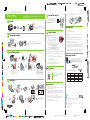 1
1
-
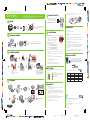 2
2
-
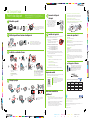 3
3
-
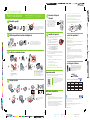 4
4
Epson WorkForce WF-7620 Guide d'installation
- Catégorie
- Imprimer
- Taper
- Guide d'installation
- Ce manuel convient également à
dans d''autres langues
Documents connexes
-
Epson WF-7610 Guide de démarrage rapide
-
Epson WorkForce WF-7110 Guide d'installation
-
Epson WF-7110 Guide de démarrage rapide
-
Epson WorkForce WF-3640 Guide d'installation
-
Epson WF-3620 Guide de démarrage rapide
-
Epson WorkForce WF-3640 Guide de démarrage rapide
-
Epson C11CD16201 Manuel utilisateur
-
Epson WorkForce Pro WF-6590 Guide d'installation
-
Epson WorkForce Pro WF-4630 Guide d'installation
-
Epson WorkForce WF-2650 Guide d'installation